View instructions for
- Masuk halaman Channel lalu menuju tab “View Audience”
- Klik icon “attachment” yang terdapat di sebelah kolom komentar
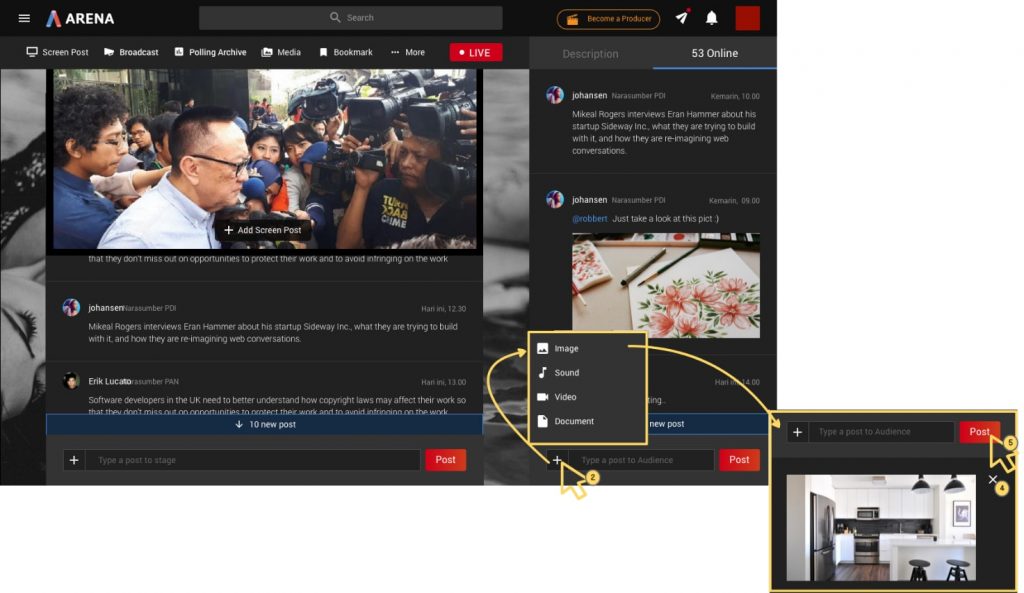
- Lalu pilih file yang akan di-posting hingga muncul file di atas kolom komentar (contoh di atas adalah ketika upload gambar)
- Klik tombol X jika kamu ingin membatalkan postingan
- Atau klik tombol “post” jika kamu ingin mengirim postingan, maka postingan kamu akan muncul di halaman audience
- Masuk halaman Channel yang kamu pilih
- Tap tombol “enter stage”
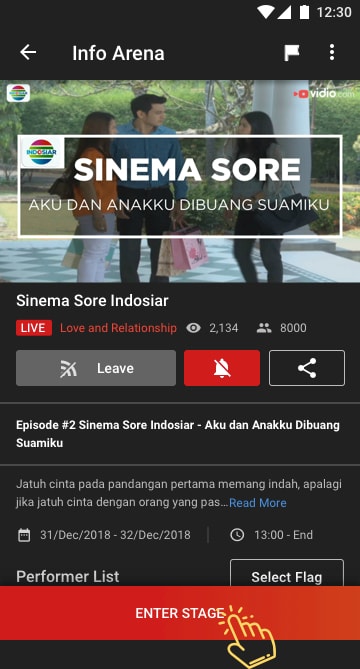
- Tap tombol “stage area” untuk masuk ke audience area

- Tap icon file, lalu pilih salah satu file yang akan di lampirkan. File yang dapat dilampirkan berupa gambar, dokumen dan voice recorder seperti yang ditunjukkan pada label A
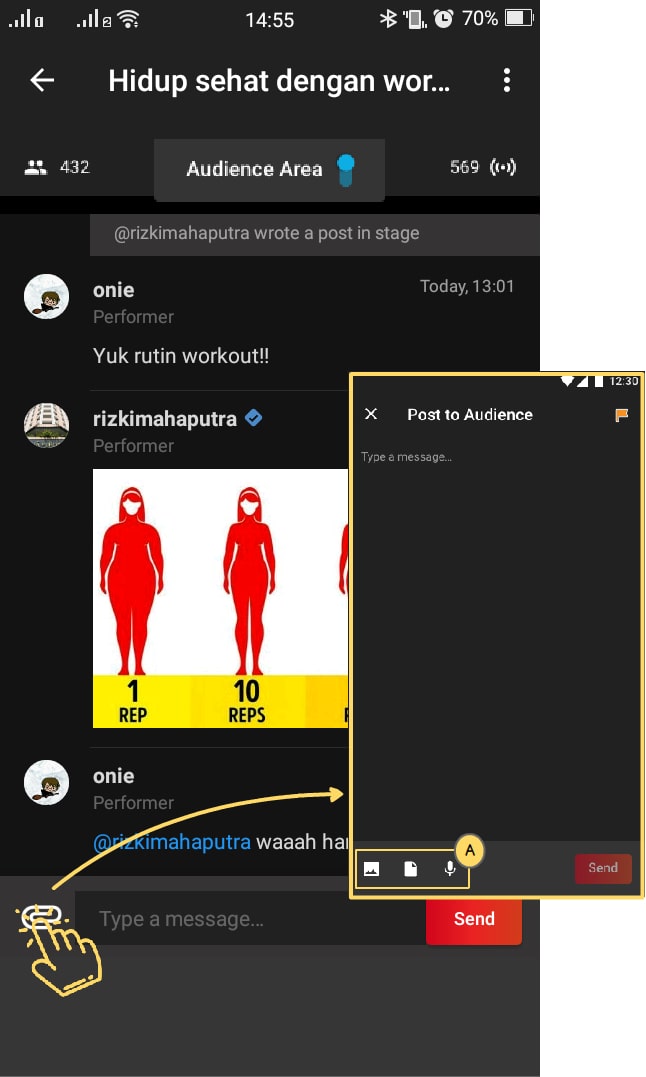
- Jika kamu tap voice recorder, maka akan muncul tampilan untuk merekam audio
- Cara menggunakan voice recorder adalah dengan tap icon microphone
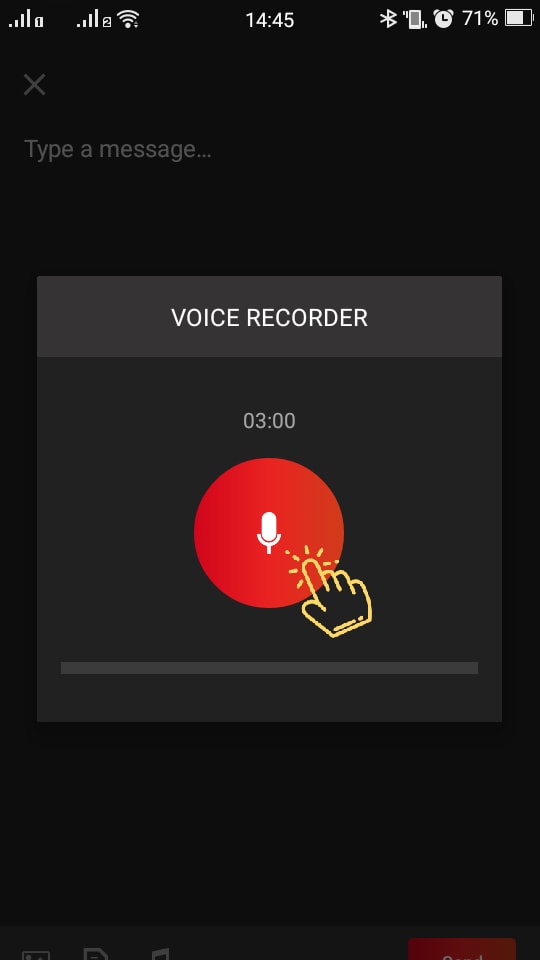
- Rekaman dimulai dan waktu pada bagian A akan berjalan mundur maka kamu sudah bisa mulai merekam suara. Untuk memastikan apakah suaramu terdengar, kamu bisa melihat grafik suara pada bagian B
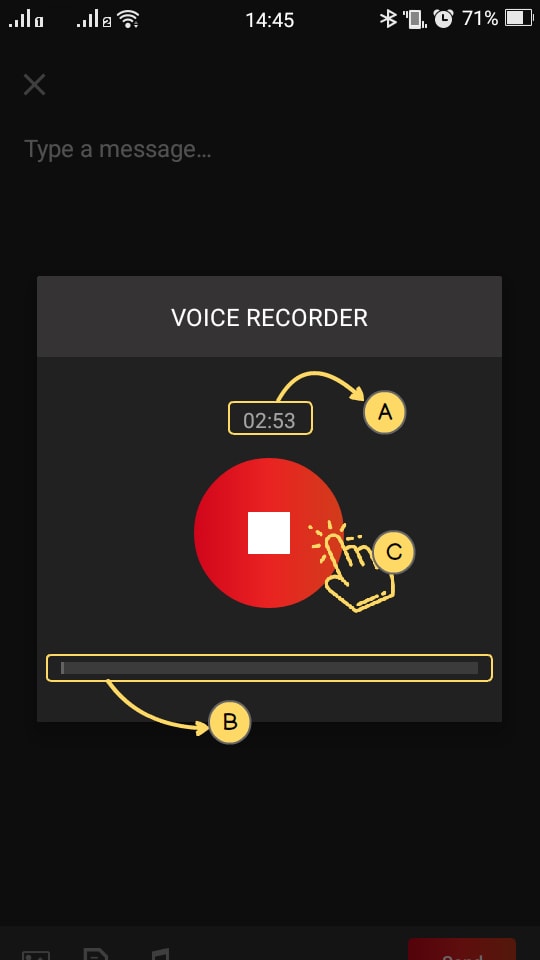
- Jika kamu sudah selesai merekam suara lalu tab icon “stop”, maka file audiomu akan tampil pada editor
- Tulis keterangan dari lampiran yang kamu buat lalu
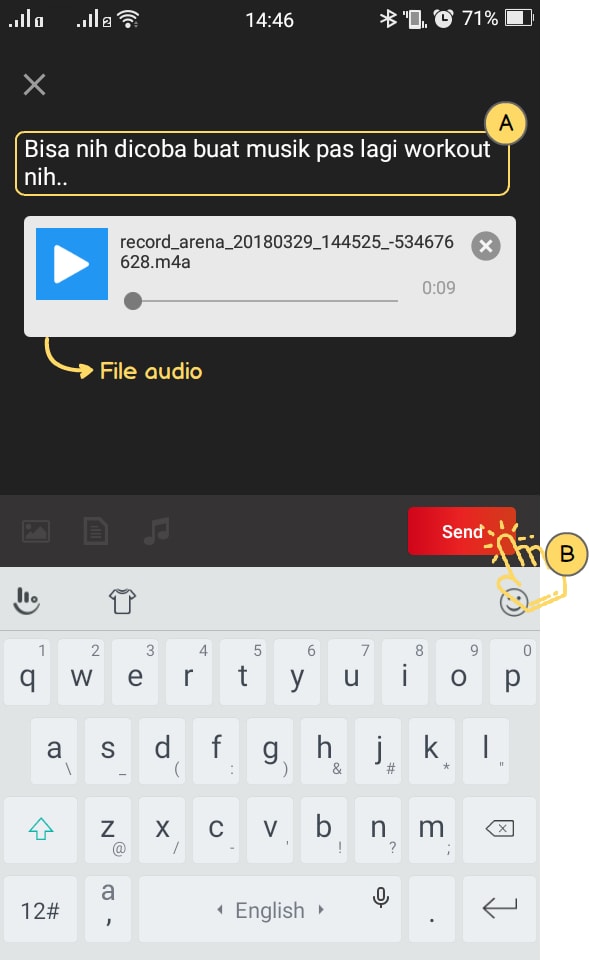
- Tap tombol “send”